Як налаштувати фотокамеру на андроїді. Як робити якісні фотографії за допомогою Android
Твоє синюшне обличчя в моніторі у співрозмовниці з відео-чату навряд чи радуватиме її погляд. Однак, за словами Хола Уйлдера, фахівця про проведення відео-конференцій та організатора сайту www.videoconference.com, правильному підході, навіть найдешевша веб-камера може показати тобі у всьому пишноті.
Той колір
Проблема. Світло, що виходить від комп'ютерного монітора, за яким ти сидиш, при всій своїй слабкості, достатнє для того, щоб спотворити картинку, що транлюється. Який із квітів переважає на твоєму десктопі, таким самим і буде пофарбоване твоє обличчя. Втім, якщо ти китаєць, що сидить перед жовтим десктопом, то все гаразд.
Рішення. “Увімкни настільну лампу. Її потужніше світло перебиватиме освітлення монітора”, - пропонує Хол.
Ось який розсіяний
Проблема. Твоя настільна лампа виявилася настільки сильною, що її світло буквально вибілило твоє обличчя. Синяка під оком тепер не видно, але ти виглядаєш як актор театру кабуки.
Рішення. Якщо твоя лампа не має функції зменшення потужності світла, розсіяти його можна в інший спосіб. Приліпи скотчем на лампу листок кальки. Це пом'якшить безжальні промені електричного освітлення. Якщо твій стіл розташовується поряд зі світлою стіною, в запасі у Холу є ще більш простий спосіб зменшити інтенсивність лампочки. Відверни її від обличчя і попрямуй на стіну. Відбите світло буде все ще досить сильним для усунення ефекту монітора.
Як скельце?
Проблема. Її коріння криється в далекому дитинстві, коли ти їв мало маркування і читав лежачи. В результаті ти зіпсував очі і тепер носиш окуляри. І все б нічого, але в тепер у їхньому склі відображається монітор. Через що твоя співрозмовниця не може розглянути, якого кольору очі твої (гороскоп обіцяв їй зустріч із чоловіком з очима кольору мокрого асфальту.)
Рішення. У налаштуваннях монітора зменшить його яскравість. “Зазвичай відбиток зникає після зниження яскравості на 25-30 відсотків. Через п'ять хвилин ти вже звикнеш до трохи потемнілого робочого столу”, – обіцяє Хол.
Весь у білому
Проблема. Ти все зробив правильно, але колір обличчя чомусь став червоним.
Рішення. "Автоматична настройка експозиції камери вибирає найяскравішу пляму, яка визначається як "біла" і всі інші кольори налаштовує вже виходячи з цього", - пояснює причину Хол. Якщо справжнього білого кольору перед камерою не виявилося, інші кольори будуть перервані. Щоб цього не сталося, просто одягни білу футболку, надавши камері приклад білосніжності. Зате штани ти можеш взагалі не вдягати. Все одно твої нижні кінцівки приховані столом.
Кожен ставив питання, як покращити камеру на смартфоні або планшеті, оскільки завжди є якісь проблеми з якістю фотографій або ж хтось хоче записувати відео більш якісно ще й у 60 FPS, знайомо?
Звичайно ж, апаратно Ви поліпшити не зможете, оскільки структура смартфона або того ж планшета не блокова, не можна так просто взяти і замінити певний блок (концепція така була, наприклад, у Google, здається, Project Tango).
Яка проблема?

Насправді основна проблема - це «шум» на знімках, який з'являється при поганому освітленні. Логічно, що потрібно більше світла. Як це зробити? Просто спрямовуйте наявне джерело світла на об'єкт, що фотографується, або знімайте в сонячну погоду. До речі, сонце - найкраще джерелосвітла (природний та безкоштовний).

По-перше, перед зйомкою протирайте лінзу. Навіщо? Це дозволить позбутися малопомітних точок та відблисків на фотографіях.
По-друге, не використовуйте зумування. Найкращий вихід – це кадрування вже після того, як зробили фото чи зняли відео. Або підійдіть ближче - це взагалі ідеальний варіант, можна посунути об'єкт (якщо дозволяє ситуація).
По-третє, не варто використовувати спалах, де потрібно і де не потрібно. LED-спалахи - це не найкраще рішення, раніше в деяких смартфонах Nokia використовувалася ксенонова - це цілком придатне рішення, але його не варто застосовувати у всіх ситуаціях.
По-четверте, скачайте якісь інші програми камери (таких дуже багато). Є багатофункціональні програми, які забезпечують як максимум від апаратної частини, а й пропонують вбудований редактор.
На цьому все, тепер Ви знаєте, як покращити якість камери на Android. Можливо, Ви знаєте ще якісь цікаві способи, які підвищать якість фото чи відео?
Раніше про гарну камеру на телефоні можна було мріяти. Часи змінилися і сьогодні топові смартфони за рівнем та якістю фотографій цілком можна поставити в один ряд із непоганими фотоапаратами. На жаль, не завжди користувачі задоволені камерою, а чому нерідко запитують, чи її можна якось поліпшити?
Розглянемо кілька можливих варіантів:
- Проблема з камерою в цьому пристрої
- Помилки у софті
- Камера знімає саме так, як і має знімати
У першому випадку йдеться про шлюб, коли не вдається зробити знімок таким, яким він має бути. Це може бути сильне розмиття, смуги чи плями на фотографіях тощо. У цьому випадку потрібно повернути телефон у магазин, де ви його купували. Після перевірки, яка може займати кілька тижнів, ви дізнаєтеся, чи це дійсно дефект чи ні. У разі дефекту ви отримаєте кошти назад, або зможете обміняти пристрій.
Другий випадок – це помилки в софті. У цьому випадку можна спробувати привести телефон у початковий стан, а якщо це не допомагає, оновити прошивку.
Зрештою, останній випадок, коли камера знімає саме так, як і належить. Тут уже нічого не поробиш, хоча ми знаємо чимало моделей, коли з оновленням прошивки якість фотографій значно змінювалась кращий бік. Можливо, є сенс зачекати на вихід оновлення.
Крім того, можна спробувати скористатися сторонніми програмами. Звичайно, вірити в те, що вони неабияк поправлять становище, не варто, але часто вони мають куди більшим набором налаштувань, у тому числі різними фільтрами, а останні можуть приховати недоліки фотографій. Наприклад, це може додаток Retrica, особливо популярний у дівчат:

Або Focal (Beta):

Насправді таких додатків — безліч в Google Play. І яким із них користуватися, вибирати вам. Тільки пам'ятайте, що програма може не допомогти у покращенні камери.
Вже кілька років як смартфони витіснили фото-мильниці у питаннях аматорської зйомки! Такий результат передбачуваний, мобільний пристрій завжди при собі, а також має більш компактний корпус, який легко поміщається в кишеню. На цьому грунті якість мобільних фотомодулів постійно зростає, а деякі функції старших братів отримують мобільну адаптацію! Однією з таких можливостей є просунутий режим з ручними налаштуваннями.
Ручний режим на смартфонах дозволяє контролювати основні параметри: тривалість витримки, світлочутливість ISO матриці, баланс білого та фокусна відстань. Діапазон регулювання залежить від моделі. Наприклад використовувався з Oxygen 4.1.6 (Android 7.1.1) на борту.

Повноцінний мануальний режим у смартфонах вперше з'явився у моделях кінця 2014 – початку 2015 року. Серед перших виявилися: Sony Xperia Z3, Samsung Galaxy S6, LG G4. Говорити про свіжіші смартфони не доводиться. Ручний режим у сучасному флагмані – не унікальна фішка, а частина стандартного оснащення.


Смартфони середнього цінового сегмента також не стоять дома. Презентований торік ASUS Zenfone 3 відноситься до середньоцінового сегменту, але при цьому отримав хороший модуль Sony Exmor IMX298 у поєднанні з сучасним програмним забезпеченням. З часом, все більша кількістьмоделей у різних цінових категоріях отримуватимуть подібні можливості.
Експозиція
Розповідь про ручний режим слід розпочати саме з цього поняття. Що таке експозиція? - Це величина засвічення матриці, яка визначається трьома параметрами: діафрагмою, витримкою та світлочутливістю. Останній з них ніяк не впливає на кількість світла, що потрапляє на матрицю, однак є відмінним важелем регулювання освітленості кадру. Крім того, через конструктивні особливості смартфона, значення діафрагми не змінюється - в руках мобільного фотографа залишаються два важелі.

Варто враховувати, що для досягнення однаково правильної експозиціїможна підібрати жодне поєднання заданих параметрів. Вибір конкретного набору переважно залежить від зовнішніх умов. Про те, як саме, далі у статті.
Витримка
З технічної точки зору, витримка визначає час, який відкривається затвор світлочутливого сенсора для захоплення світла. Чим довша витримка, тим більше світла встигає потрапити на матрицю, що в результаті дає освітленіший кадр.


Тривалість витримки вимірюється за секунди, для сучасних цифрових камер типове мінімальне значення становить 1/8000 секунди. Верхню межу визначають автори програмного забезпечення, в моєму випадку це 30 секунд. Здавалося б, що коротше витримка, тим менше часу витрачається створення кадру, отже короткі значеннявигідніші. Проте тривалість витримки прямо пропорційно кількості світла, що потрапляє на матрицю, отже, на короткій витримці є ризик отримання занадто темних, недоекспонованих кадрів. Також можлива зворотна ситуація, результатом довжиною витримки може стати пересвічений кадр при подібних значеннях діафрагми і світлочутливості.

Насамперед, варто враховувати динаміку руху об'єктів у кадрі. Чим швидше рухається об'єкт зйомки, тим менша витримка потрібна для отримання різкої фотографії. Другий фактор: смартфон повинен залишатися статичним, щоб уникнути отримання змащених фотографій. При значенні витримки більше 1/15 секунд рекомендується фіксувати камеру, наприклад за допомогою трипода або штатива, інакше втрачається чіткість кадру. Виняток - смартфони з системою оптичної стабілізації, за допомогою яких можна отримувати не змащені кадри на більш довгій витримці з рук.


Друге значення витримки – художнє. Залежно від її довжини можна по-різному передавати рух об'єктів у кадрі. Або створювати фотографії з грою світла, наприклад, візерунки зі світлових ліній.
Світлочутливість

Параметр визначає яскравість фотографії незалежно від кількості світла, що потрапляє на матрицю. Світлочутливість позначається в ISO, що вище значення, то яскравіший готовий результат. В світі цифрової фотографіїоднакові значення на різних матрицях дають результат, що відрізняється, тому варто враховувати специфіку кожного окремого пристрою.


Збільшенням значення можна компенсувати коротку витримку. Необхідно бути уважним, високі значення призводять до цифрового шуму, аж до повного псування фотографії.
Фокусна відстань
Системи автофокусування смартфонів постійно еволюціонують. Від базового контрастного до просунутого фазового! Також зустрічаються гібридні системи, які використовують далекомірний лазер – він працює в будь-яких умовах. В результаті еволюції час фокусування з однієї секунди зменшився в середньому до 0,3 секунд у сприятливих умовах.Остання пропозиція - ключова, адже навіть сучасним системамне завжди по зубах погано освітлені сцени. Автофокус спрацьовує недозволено довго або взагалі помиляється. У таких ситуаціях вигідно скористатися ручними налаштуваннями. Також ручне фокусування вигідне при зйомці одного і того ж об'єкта за допомогою штатива, щоб уникнути постійного перефокусування, а відтак виключити помилки та прискорити процес.
Баланс білого
Баланс білого - це опція корекції кольору, заснована на температурі джерела освітлення. Коректно підібрані значення забезпечують правильну передачу кольорів на фотографії. Як правило, у смартфонах використовується просунута шкала в Кельвінах із кроком у 100 одиниць. Однак, у тому ж OnePlus 3T доступні лише кілька пресетів, які визначають освітленість кадру: хмарно, денне світло тощо.

У переважній більшості випадків автоматика спрацьовує на відмінно! Сучасні алгоритми правильно відпрацьовують однорідне світло. Проблеми виникають, коли кадр освітлений декількома джерелами із різною колірною температурою. Типовий приклад - сонячне світлоз вікна та люмінесцентна лампа в кімнаті.
Навіщо можуть стати в нагоді ручні налаштування?
Автоматика - це вічний компроміс між часом зйомки і якістю кадру, що виходить. Алгоритми націлені на швидку зйомку з рук і не підозрюють, який саме кадр хоче отримати фотограф. Також експозамір не позбавлений недоліків, у складних умовах не виключена помилка! У цій ситуації на допомогу приходить ручний режим, який хоч і потребує більшого часу на підготовку до зйомки, проте в умілих руках допомагає отримати найкращий результат.

Не варто нехтувати подібними можливостями камери смартфона. Це далеко не марна функція, з її допомогою можна вичавлювати з мобільної камери максимум! З описаними вище параметрами досить легко розібратися, взяти на озброєння та поринути у світ фотографування. Не виключено, що простий смартфон – ваш квиток у світ професійної фотографії з відповідним обладнанням та знаннями!
Чи часто знімаєте на камеру смартфона? Чи захоплюєтеся селфі, любите застосовувати до фотографій різні ефекти? Цей гайд, в першу чергу, буде цікавий користувачам Андроїд, через низку причин незадоволеним системною камерою Android. Встановивши додатки-камери з Google Play (найкращі з них тут), ви, безумовно, вб'єте кількох зайців:
- зможете значно покращити камеру на телефоні чи смартфоні
- додайте десятки барвистих очей, що чіпляють, фотоефектів, приємних фільтрів
- додайте ряд функцій, корисних під час зйомки на телефон та при ручному керуванні камерою
- покращіть керування фотокамерою за рахунок додавання нових жестів (до речі, власникам моноподів будуть цікаві на зразок Selfishop Camera)
- якщо не працює камера на Андроїді - ви зможете виправити цю поширену помилку на смартфоні та планшеті
Учасники огляду
Як покращити камеру на телефоні чи смартфоні?
Оскільки на більшості android-телефонів та смартфонів встановлена фотокамера, гріх їй не скористатися: активно знімати селфі, робити знімки для фіксації інформації, фотографувати друзів, сім'ю тощо. Ось тільки найчастіше потужностей стандартної камери Android недостатньо, щоб повною мірою оцінити всі можливості: відсутні ефекти, фільтри, гнучкі налаштування. Звичайно, покращити Фізичні характеристикикамери на смартфоні на Android ви не зможете: для кардинальної зміни ситуації краще підшукати телефон/смартфон/планшет із гарними технічними характеристикамикамери.
Тим не менш, можна зробити камеру на смартфоні помітно краще – програмним способом. Користувачеві необхідно завантажити та встановити безкоштовні програми, що замінюють звичайну камеру Андроїд на щось цікавіше. Саме про такі програми і йтиметься в огляді. Ми розглянемо в першу чергу топові камери для Android, згідно зі статистикою Google Play, а також фаворити користувачів, які заслужили більше 4 зірок у відгуках.
Camera Zoom FX – ефектна камера для вашого смартфона
ZOOM FX- платна камера, яка, однак, варто уваги користувачів Android поряд з безкоштовними програмами. Завдяки високій швидкодії та ексклюзивним можливостям налаштування Camera ZOOM FX охоплює аудиторію в 400 000 користувачів.
Ця програма-камера для смартфона – одна з функціонально насичених. У складі ZOOM FX - функції фотозйомки, для платформи Андроїд. Все це – під простим та зрозумілим інтерфейсом. Судіть самі: за допомогою великої панелі Камери ZOOM FX ви можете швидко перемикати режим зйомки, активувати стабілізатор, таймер, включити звукову активацію затвора, HDR.
Установки програми Camera Zoom FX
У той час як більшість функцій програми можна віднести до базових, є безліч безкоштовних пакетів розширень для прикраси, кастомізації. Особливо цікаві можливість віньєтування фотографій та додавання написів.
До переваг програми Camera Zoom FX, завдяки яким вона завоювала цілу низку високих оцінок у ЗМІ, відносяться:
- відмінна швидкодія камери на Андроїд;
- 90 > ефектів накладання, декорування та обробки фотографій;
- апаратне керування "зумом", спалахом, фронтальною камерою смартфона;
- можна прив'язати керування до кнопок пристрою, настроюючи зум, наприклад, регулятором гучності;
- автоматика налаштування балансу білого, рівня освітлення;
- зйомка за звуком, таймером, рухом, через інтервали часу;
- стабілізація зображення під час зйомки;
- створення колажів;
- розміщення фотографій у соціальних мережаходним натисканням кнопки;
- безліч ефектів та фільтрів, включаючи можливості графічного редактора Photoshop.
ZOOM FX працює в режимі редактора - можна легко зробити свої фотографії по-справжньому унікальними. Ціна програми невелика, близько 5 доларів, а можливості дуже тішать.
Резюме. Загалом Camera Zoom FX – найкраща камера для Андроїд з можливостями фотозйомки, швидкої обробки отриманих знімків. Єдине, що відлякує в Zoom FX – деякі обмеження безкоштовної версії. Якщо у вас досить сучасний смартфон, то за можливість роботи з фотографіями 0.8 мегапікселів+ доведеться віддати скромні 4$. Якщо ж ви не готові віддати 4 $, подивіться на інші аналогічні програми, про які я вже писав - Camera360 або .
Camera FV 5 - додаток-камера для серйозних фотографів
Програма Camera FV 5 призначена для серйозних фотографів у тому сенсі, що ви зможете вичавити з android-камери все, що тільки можна, вручну керуючи параметрами зйомки. У той же час, любителям "ванільних фоток", інстаграмних фільтрів Камера FV 5 буде нецікава через відсутність подібних надбудов (для подібних цілей ми радимо встановити).
Процес зйомки за допомогою камери FV 5
Елементи керування камерою розташовані на головній панелі програми fv 5. Це баланс білого, режим фокусування, режим експозаміру, ISO та компенсація експозиції. Додаткові інструменти Camera FV 5 входять інтервальний таймер та брекетинг експозиції.
Ще одна цікава можливість програми "Камера" - встановлення параметрів камери, що імітує налаштування звичайного фотоапарата. Користувач Camera FV 5 pro може встановити діафрагму, чутливість і час експозиції для того, щоб не допустити розмитості фото під час зйомки на телефон (що трапляється нерідко навіть у досвідчених фотолюбителів).
Додаток "Камера FV 5" підтримує жести, особливо слід виділити збільшення масштабу при зйомці. Не кажучи про те, що режими зйомки швидко перемикаються в кілька простих торкань, і користувачеві, відповідно, простіше перемикати налаштування FV 5 – скажімо, змінювати режим фокусування, баланс білого, увімкнути сітку, сфокусуватися, змінити видошукач та інше.
Резюме. Програма Camera FV 5 для Андроїд помітно перевершує штатну камеру планшета, щедро поділяючись з користувачем усіма опціями та даючи свободу налаштування. Головна перевага FV 5 – надзвичайна гнучкість програми під час зйомки.
Фото- та відеокамера B612 (Селфі від серця)
Камера B612подарує нові приємні відчуття любителям селфі-фотографій на телефон: не дарма вона називається "селфі від серця". За допомогою B612 робити фото самих себе стане не лише швидко. У цьому мобільному додатку можна у повному розумінні робити ідеальні фотографії на камеру смартфона або планшета:
- Камера B612 підтримує не тільки фронтальну, а й задню камеру на Андроїд, перемикання здійснюється одним рухом пальця по екрану. Ця опція буде корисною, якщо не працює одна з камер на Андроїді.
- зйомка коротких відео-селфі в b612 робиться простим натисканням на кнопку;
- надання селфі несподіванки: доступний вибір ефектів у випадковому режимі;
- накладайте спеціальні ефекти для камери Андроїд без особливих зусиль: у додатку b612 є віньєтки, рамки, за допомогою фільтра можливе розмиття країв;
- режими зсуву, нахилу, легкого розфокусування камери b612 для надання м'якості, жвавості фотографій, знятих на телефон;
- зйомка з інтервалом, попередня пауза для вибору найкращого ракурсу.
Камера в612 безкоштовна, але додає свій логотип на отримані фотографії. Ця неприємність не сильно дратує при зйомці та обробці фотографій, оскільки в наборі є більше десятка варіантів, серед яких знайдеться такий, який не псуватиме відчуття від фото, підійде за стилем та розташуванням.
Резюме. B612 - гарна камера на Андроїд, що привертає до себе увагу нехитрими, казуальними налаштуваннями, відмінними можливостями для селфі-зйомки.
Фотокамера Camera MX - просто хороша камера для Андроїд
додаток Camera MXвходить у топ камер для Андроїд. Його встановили на телефон уже понад 9 мільйонів людей у всьому світі. Програма Camera MX поширена на території понад 100 країн, постійно вдосконалюється та дозволяє розміщувати свої фотографії та відео в онлайн-сховищах, ділитися ними з друзями. Підтримується навіть робота в режимі редактора, якщо на планшеті чи іншому гаджеті немає фізичного пристрою для отримання зображень.
Інтерфейс MX Camera на мобільному смартфоні
У функціонал програми MX Camera входять:
- багатий набір ефектів, серед яких зсув, зміна нахилу, накладання текстур та художні фільтри;
- використовуючи функціонал Camera MX, можна обробляти фото чи відео вже після того, як воно збережене на згадку про смартфон;
- передбачене попереднє налаштування ефектів або їхнього набору, при зйомці вони застосовуються автоматично;
- постінг та розміщення в мережевих сховищах;
- автоматичні налаштування, призначені для створення практично ідеальних знімків у певному жанрі або режимі - наприклад, "селфі", "захід сонця", "ландшафт".
Інтерфейс MX Camera простий, інтуїтивно зрозумілий. Розробникам вдалося не тільки реалізувати безліч можливостей для різноманітної обробки зображень, але й максимально спростити керування фотокамерою. У Camera MX все робиться буквально одним пальцем – вибір декорацій, ефектів, шаблонів для зйомки, перемикання режиму спалаху та інших корисних функцій. Програма знаходиться на стадії бета-тестування, безкоштовна та доступна для завантаження на смартфон.
Snap Camera - найкраща HDR-камера на Андроїд з ефектами
Snap Camera - одна з небагатьох hdr-камер, яка до того ж постійно оновлюється, обростає цікавими функціями зйомки.
Коротко про те, що таке HDR. Ця фіча дає можливість знімати фотографії у темному та освітленому просторі. Робиться дві фотографії, після чого вони мікшуються, на виході ви отримуєте повноцінне HDR-фото. Фінальний результат (зображення у hdr-форматі) можна відредагувати у вбудованому редакторі Snap Camera.
Влаштована камера Snap Camera HDR простіше нікуди: все керування здійснюється завдяки двом кнопкам і коліщатку, що дозволяє швидко змінювати режими фотозйомки. Звичайно, підтримуються жести: масштабування, перегляд фото, налаштування фото. Використовуйте кнопки гучності для фокусування або масштабування.
Інші особливості камери:
Резюме. Таким чином, якщо вас, перш за все, цікавить хороша камера з ефектами на Андроїд, то програма Snap Camera - найкращий вибір серед інших мобільних камер. Завантажити програму можна через Google Play або 4pda.
Candy Camera – камера для селфі та "інстаграмних" фото
Вже дивлячись на значок цієї програми, можна здогадатися, що вона припаде до смаку дівчатам. Чому? Candy Camera радує цілим розсипом ванільних ефектів, що змінюють знімок у реальному часі, роблячи кольорову гаму теплішою.
Зовнішній вигляд та налаштування камери Candy для Android
Не дивно, що Candy Camera зустрічає користувача режимом фронтальної камери і демонструє панель з фільтрами. Більшість фотографічних фільтрів – не більше, ніж зміна колірної гами таким чином, щоб фото виглядали ванільно (так, як в Інстаграмі). Комусь це сподобається, когось відштовхне порівняно невелику кількість налаштувань Candy Camera, якими ви можете регулювати процес зйомки на телефоні чи смартфоні. З іншого боку, якщо на вашому Android не дуже хороша камера, це може компенсуватися фільтрами, ефектами - а їх у додатку Candy Camera, як уже сказано, хоч відбавляй.
Таким чином ми радимо завантажити Candy Camera, якщо вам потрібна програма для селфі з приємними фільтрами. Як пишуть розробники, "ваша шкіра виглядатиме чудово" (навіть якщо ви прищавий підліток або брутальний і побитий життям тип).
Selfishop Camera - селфі-додаток для Андроїд
Якщо у вас є селфі-палка, планшет з гарною камерою і вам потрібна саме фотокамера на телефон з підтримкою моноподів, Selfishop Camera - чудове рішення для ОС Андроїд. Програма оптимально підходить для зйомки фото в жанрі селфі на дротяних та бездротових (bluetooth) моноподах.
Selfishop Camera - чудовий додаток для зйомки селфі
У мобільному додатку "Селфішоп" немає будь-яких прикрас (ефектів, пресетів) – все суворо. З іншого боку, у більшості програм для селфі інша спрямованість, основний акцент зміщений у бік управління: ви можете значно покращити, розширити можливості android-камери, використовуючи потенціал моноподів на всю котушку. На пульт-кнопки селфістики можна налаштувати певні дії (створення знімка, збільшення, зміна камери пристрою) та ін.
Крім своєї селфі-спрямованості, додаток Selfishop цінний своїми гнучкими налаштуваннями зйомки, серед них: автофокус, фото від повороту, блокування балансу білого, експозиції, серійна зйомка, налаштування дій селфі-кнопок.
Насамкінець слід відзначити два цікаві режими зйомки селфі: інкогніто (не привертаючи увагу оточуючих) та звичайний режим зйомки, при якому Selfishop Camera зручно знімати без монопода.
Завдяки цьому Selfishop Camera вважається однією з кращих селфі-камер для Андроїд. Ми рекомендуємо цю програму всім щасливим власникам селфі-палок, планшетів із гарною камерою.
VSCO Cam
Оболонка VSCO Cam– не найзручніша камера на Андроїд у нашому списку. Незважаючи на мінімальний інтерфейс користувача, пошук потрібного меню займає деякий час. Але це одна з кращих камер для Android завдяки кількості налаштувань, які вона пропонує і якості коригування та інших параметрів фотокамери при зйомці.
Додаток VSCO Cam поєднує в собі камеру з інструментами редагування. Спільне використання функцій забезпечує досвід, подібний до Instagram, тільки більш потужний. Опція "прикрасити фото в один клік тут є, також можна регулювати температуру, відтінок, контраст, різкість знімка.
Додатком надається безкоштовна інтеграція у своєрідне соціальне середовище, де вже зареєстровано безліч фотографів. Можна підписуватися на профілі, переглядати зображення, насолоджуватися кращими добіркамита розміщувати власні колекції. До переваг програми VSCO Cam належать:
- безліч ефектів професійного рівня;
- найточніше налаштування роботи з фотографією;
- акуратне застосування інструментів, що дозволяє вносити мінімальні зміни у картинку;
- можливість порівняння оригіналу та результату;
- фірмовий набір ефектів;
- зручна бібліотека з навігацією, можливістю оперування фільтрами vsco cam;
- створення власних альбомів та колекцій;
- зв'язок із спільнотою VSCO, доступ до робіт тисяч людей; можливість розміщення зображень в інших соціальних мережах.
Фотокамера VSCO Cam стане найкращим виборомдля тих, хто воліє робити змістовні, якісні та цікаві фото. Чітка, точна та акуратна робота інструментарію, професійний рівеньфільтрів, висока якістьобробки зображень - все це допоможе зробити фото на Android ідеальним.
A Better Camera
Better Camera- По суті, саме те, що винесено в назву програми: чудова фотокамера для Андроїд як альтернатива стандартному вбудованому додатку "Камера" (Camera). Better Camera привносить ряд цікавих особливостей, включаючи функцію Bestshot – зйомка серії фотографій з наступним вибором кращого знімка- Найчіткішого, різкого і якісного в цілому. Це проста ідеяале працює дуже добре.
Інтерфейс програми A Better Camera на Андроїді
A Better Camera також включає негайну пост-обробку, те, що відсутня в додатках камери в Sony, Samsung. Можна записувати відео в режимі реального часу HDR. На жаль, багато хто з кращих функційпрограми доступна лише за допомогою In-App Purchase. Це означає, що більшість функцій програми буде доступно лише в режимі ознайомлення.
Однак якщо ви знімаєте багато фотографій, маєте невеликі інвестиції, A Better Camera, безумовно, виправдає свою назву як цілком гідна камера для Андроїд.
Camera 360 Ultimate
Camera360- дуже популярна програма в Google Play, яка цілком послужить заміною стандартній камері при зйомці для Андроїд. Camera 360 Ultimate встановлена на пристроях вже понад 400 мільйонів користувачів.
Додаток "Камера 360" пропонує повний набір інструментів android-камери. При зйомці накладається фільтр лінз, і ці фільтри можуть бути застосовані, перш ніж буде зроблено знімок. Тобто, ви не повинні чекати на появу результату, застосовуючи фільтр - він доступний в режимі перегляду. Крім того, програма Camera 360 пропонує солідний набір опцій, пресетів, корисних у різних режимах зйомки, у тому числі селфі. Навіть якщо всі функції однозначно корисні, із нею цікаво “погратися”.
Додаток Camera360, встановлений на Андроїді
Camera360 проста у використанні, представляє найважливіші параметри зйомки на одному екрані, і ви можете налаштувати кілька параметрів одночасно. Власне це те, чого в інших камерах явно не вистачає.
Які ще можливості пропонує Camera 360 користувачу ОС Андроїд:
Додаткові функції мобільної програми Manual Camera:
- Додавання гео-міток
- Таймер фотозйомки
- Напрямні для контролю композиції
- Управління звуком
- Налаштування яскравості екрану
Також фотокамера Manual Camera на Андроїд дозволить вам зберегти картинки в нестиснутому форматі RAW, що дає нові перспективи для подальшої пост-обробки знімка.
Якщо ви маєте намір фотографувати на камеру телефону або смартфона, мобільний додаток Manual Camera стане чудовим фотоапаратом для ОС Android. Зверніть увагу, що камера для телефону стабільно працює тільки починаючи з Android 5.0 Lollipop.
ICS Camera
Мобільний додаток Camera ICS- Розширена версія офіційної камери на Андроїд, яка включена до складу Ice Cream Sandwich. Ця камера сподобається власникам смартфонів і планшетів, оскільки інтерфейс тут адаптується під габарити екрану, втім, і під потреби користувача.
У додатку є 3 режими роботи:
- Камера
- Панорама
- Запис відео
Потрібно зазначити, що Camera ICS – додаток безкоштовний і вільний від реклами. Завантажити apk-дистрибутив можна за посиланням нижче.
Google Camera
додаток Google Cameraпропонує простий і зрозумілий інтерфейс з кількома ручними налаштуваннями (немає ISO, баланс білого або фільтрів, наприклад). У камері від Google також є режими фотосфери та панорами. У Google Camera для Android є така штука, як Lens Blur - фільтр, що створює ефект глибини. Спочатку ви робите фото, потім повільно піднімаєте пристрій - програма створює розмите фондля об'єкта фокусування, виділяючи його у кадрі.
Результат фотосфери варіюється від цікавого до дуже вражаючого. На камеру недорогого планшета ви отримуєте панорамне інтерактивне фото на 360 градусів, яке можна вільно обертати.
Камера від Google на Android має деякі проблеми на різних пристроях. Тим не менш, радимо встановити фотокамеру Google Camera на мобільний пристрій - якщо це вийде, далі все буде ОК і ви можете спокійно робити цікаві фото з чудовою якістю.
Paper Camera - "мультяшна" камера для андроїд
Якщо ви ніколи не чули про “паперову камеру”, є шанс завантажити програму Paper Cameraз нашого сайту. Ця камера дає можливість наживо подивитися на мальовані ефекти. Наприклад. ви можете розмістити об'єкт зйомки в картонну або лінію, проведену олівцем. Незважаючи на те, що Paper Camera може з'їдати деякі ресурси, результати виправдовують витрати. Крім того, ця камера знімає як фото, так і відео.
Paper Camera - паперова камера для андроїд Налаштування програми Paper Camera
Відповіді на запитання
1. Натискаю “зробити фото”, а телефон не тільки не зберігає фото, а й виходить на головне меню. Телефон Samsung Galaxy A3. Будь ласка, допоможіть без камери на Андроїд я нікуди.
2. Зникла камера телефону. У додатку її немає. Чи можна відновити камеру? Коли вмикаю програму - показує тільки фронтальну камеруу налаштуваннях (немає опції "перейти на основну"). Пробував перезавантажити – знову стало по-старому. І камера показує перевернуте зображення.
Відповідь. Цілком імовірно, що це програмний конфлікт. Найпростіше вирішення проблеми – завантажити на Google Play альтернативну камеру для Android: Google Камера, Manual Camera, Candy Camera та інші. Варіантів безліч, вибирайте на свій смак та колір. Багато програм дають фору стандартній камері. Чим не спосіб покращити камеру на телефоні?
Другий спосіб виправлення камери (якщо така вже потрібна стандартна) - зміна прошивки Android.
Коли вмикаю камеру на телефоні (Android OS), система мені пише, що програма "Камера" недоступна. Що робити?
Відповідь. Є кілька варіантів виправлення помилки: радикальний та м'якший. Проблема може бути пов'язана з прошивкою телефону – вона може бути проблемною. У такому разі краще перепрошувати мобільний пристрій, якщо ви знаєте, як це робити.
Більш м'який варіант виправлення камери Android (у випадку, якщо програма “Камера” не запускається) – встановити одну з альтернативних камер зі списку. На додаток до виправлення помилки, ви отримуєте програму з більш цікавими налаштуваннями, ефектами та режимами зйомки.
Така проблема. З телефону, а точніше бути з карти пам'яті, зникли фотографії програми для камери на андроїд, з розділу Camera. Розмір залишку пам'яті на флешці не змінився, але фото не видно, сам телефон теж не фотографує, чутно звук камери та інше, але в галереї немає. Якщо вимкнути флешку, на внутрішню пам'ять все йде.
Відповідь. У налаштуваннях будь-якої програмної камери можна вказати місце збереження фотографій. Якщо цей метод не спрацює, замість стандартної спробуйте скачати камеру для Андроїд зі списку.
Перевірте, чи є проблеми зі збереженням даних на картку пам'яті в інших програмах. Якщо вони спостерігаються, відформатуйте карту sd.